Com o Windows 8, a Microsoft abandonou oicônico Start Orb e substituiu o Menu Iniciar pela Tela inicial. Agora, em vez de clicar no orb inicial para acessar o software instalado, os usuários precisam usar a Tela Inicial e procurar os itens armazenados em seu computador. Seria seguro dizer que o Windows viu, efetivamente, uma substituição da área de trabalho pela tela inicial do Metro, e agora a área de trabalho também é apenas outro aplicativo. Por padrão, não há opção para fazer o Windows 8 ir para o aplicativo Desktop quando o computador é iniciado. Anteriormente, abordamos algumas maneiras que permitem ignorar a tela inicial e ir diretamente para a área de trabalho; no entanto, como os dois métodos funcionam usando o atalho Mostrar área de trabalho no Windows, a tela Iniciar é exibida por algum tempo antes de ir para a área de trabalho. Hoje, temos um aplicativo que não permite que a tela inicial apareça durante a inicialização e o sistema vai diretamente para a área de trabalho. Nesta postagem, explicaremos como usar a ferramenta no Windows 8.
A tela inicial lista todos os aplicativos instalados noo computador, cada um com seu próprio bloco que pode ser usado para iniciar o programa. Alguns aplicativos, incluindo a área de trabalho, são instalados por padrão e podem ser vistos como mosaicos na tela inicial.

Para evitar a tela inicial e abrir a área de trabalho diretamente na inicialização do sistema, faça o download Classic Starter (link para download fornecido abaixo) e extraia seu conteúdo para a área de trabalho. Em seguida, execute o programa no modo Administrador. Para fazer isso, clique com o botão direito do mouse no ícone do programa e selecione Executar como administrador no menu de contexto.
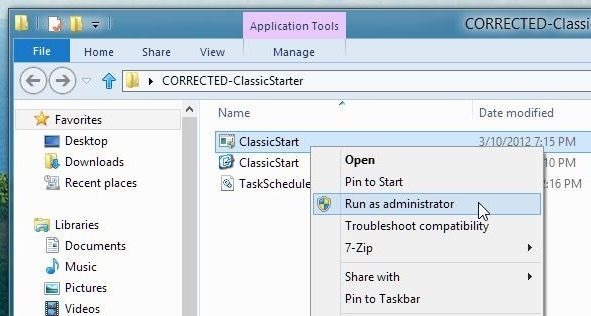
O aplicativo possui apenas um botão chamado Logon no Metro Desktop. Clique nele e clique em Sair para fechar o programa.
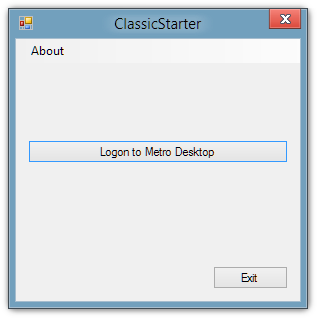
Agora, na próxima vez que você fizer logon no Windows 8, oA tela inicial será ignorada e você será levado diretamente para a área de trabalho do Windows. A ferramenta funciona sem falhas; no entanto, há algum atraso antes que a área de trabalho apareça. A tela permanece preta por alguns segundos antes do carregamento da área de trabalho. O Classic Start funciona nas versões de 32 e 64 bits do Windows 8.
Baixar Classic Starter











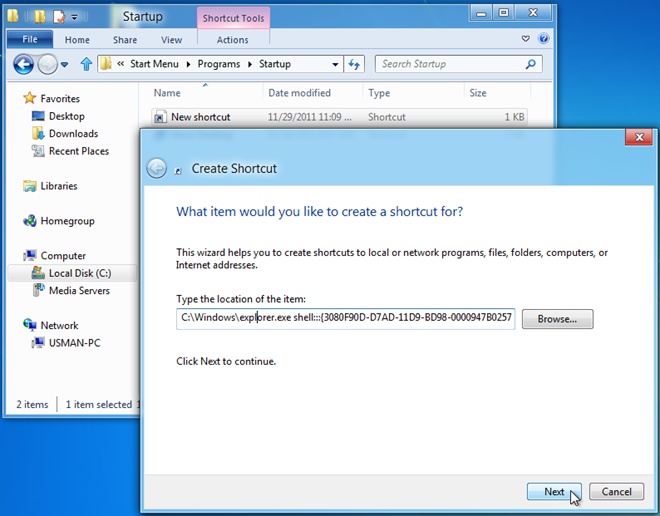

Comentários